原因:前几天整理磁盘空间,将git的目录位置迁移到了别的盘,然后忘记改注册表的映射地址信息,导致出现了git bash here无法正常运行。
解决方案:
- Win+R打开运行框,输入regedit。(打开注册表编辑器)
- 在地址栏输入:“计算机\HKEY_LOCAL_MACHINE\SOFTWARE\Classes\Directory\background\shell\git_shell\command”,右键**“修改”**,将目录地址更换为迁移后的路径,即可正常运行。

注意: 若出现图标无法正常显示或仍不可正常运行的,可尝试修改下图对应的git路径。
目录路径:“计算机\HKEY_CLASSES_ROOT\Directory\Background”
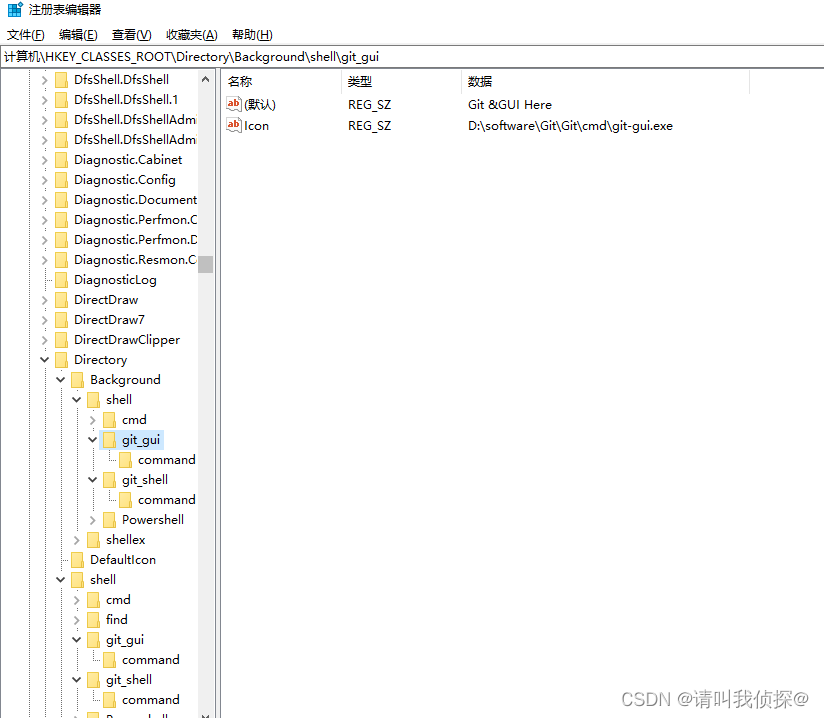





















 3188
3188

 被折叠的 条评论
为什么被折叠?
被折叠的 条评论
为什么被折叠?








